Elgondolkodtál már azon Hogyan lehet ARJ fájlt MP4-re konvertálni? A szokásos technikai fejfájás nélkül? Az ARJ formátum talán a floppy lemezes idők ereklyéjének tűnhet, de még mindig értékes videókat, hanganyagokat és dokumentumokat rejt a régebbi archívumokból. A kihívás abban rejlik, hogy felfedje és modernizálja ezeket a kincseket, hogy zökkenőmentesen lejátszhatók legyenek az eszközökön. Ebben az útmutatóban felfedezheted, mik az ARJ fájlok, hogyan nyithatod meg őket Windows vagy Mac rendszeren, és hogyan alakíthatod át tartalmukat MP4 vagy audio formátumba egy professzionális eszköz segítségével, így vintage fájljaid vadonatúj életet kapnak.
1. rész. Mi az ARJ formátum?
Az ARJ a Robert Jung által kidolgozott Archived (Archivált) rövidítés rövidítése. Ez egy archiválási formátum és a fájltömörítés korai klasszikusa. Az 1990-es években vált nagyon népszerűvé. A formátum lehetővé tette több fájl egyetlen archívumba tömörítését, ezáltal megtakarítva és minimalizálva a fájlátvitelhez szükséges tárhelyet. Ez különösen hasznos volt lemezeken és korai hálózatokon keresztüli átvitel esetén.
A maga idejében az ARJ formátum fejlett volt, mert:
1. Magas tömörítési arány: Az ARJ hatékonyan tömöríti a fájlméreteket, ami segít a felhasználóknak lemezterületet megtakarítani.
2. Többkötetes támogatás: A nagy ARJ archívumok kisebb részekre oszthatók, amelyek több tárolóeszközön tárolhatók.
3. Biztonsági jellemzők: A felhasználók jelszavakkal védhetik az ARJ archívumokat, ami további adatvédelmet biztosít.
4. Hibaelhárítási lehetőségek: A helyreállítási rekordok a formátum részét képezik, amelyek segítenek az adatok visszakeresésében és visszaállításában, ha az archívum sérült vagy hibás.
5. Széleskörű fájlkompatibilitás: Az ARJ archívumok gyakorlatilag bármilyen fájltípussal létrehozhatók, beleértve a dokumentumokat, médiafájlokat és alkalmazásokat.
Az olyan újabb formátumok, mint a ZIP és a RAR ellenére az ARJ továbbra is releváns azoknak a felhasználóknak, akiknek archivált adatokat kell visszakeresniük egyszerű szoftverekből vagy régebbi rendszerekből.
2. rész. Az ARJ fájlok megnyitása
Mivel a modern számítógépek alapértelmezés szerint nem támogatják az ARJ fájlokat, egy harmadik féltől származó kicsomagoló eszközre lesz szüksége az ARJ fájlok megnyitásához vagy tartalmának eléréséhez. Vannak ingyenes és megbízható programok, amelyek ezt szépen és gyorsan elvégzik mind Windows, mind Mac rendszeren, így a folyamat olyan egyszerű, mint a konvertálás. FLAC-ról ALAC-ra hangfájlokhoz.
Kövesse az alábbi lépéseket az ARJ fájlok rövid időn belüli kibontásához.
Windows rendszeren:
1. lépésKeresd meg a 7-Zip-et, ami egy megbízható ingyenes fájlkicsomagoló segédprogram, és töltsd le.
2. lépésNyisd meg a 7-Zip programot, majd keresd meg azt a mappát, amelyben az ARJ fájl található.
3. lépésJelölje ki az ARJ fájlt, majd kattintson a Kivonat gombra a felső menüben, és várja meg, amíg megjelennek a kibontási lehetőségek.
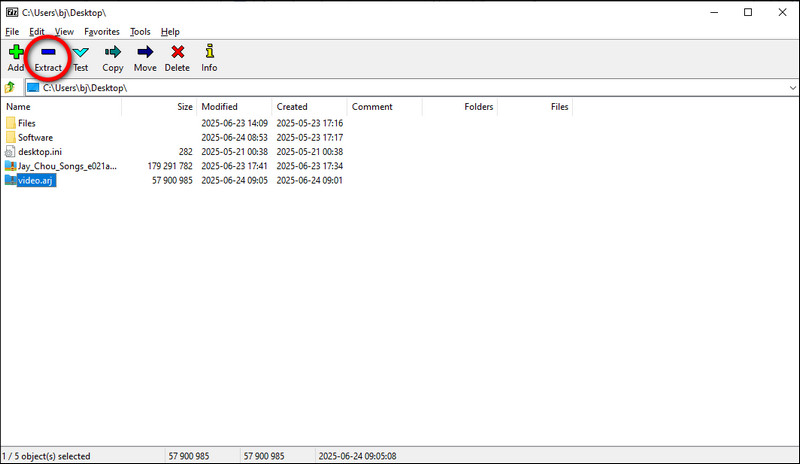
4. lépésJelölje ki azt a mappát, ahová a tartalmat ki szeretné csomagolni, és kattintson a gombra. rendben hogy befejezze a folyamatot.
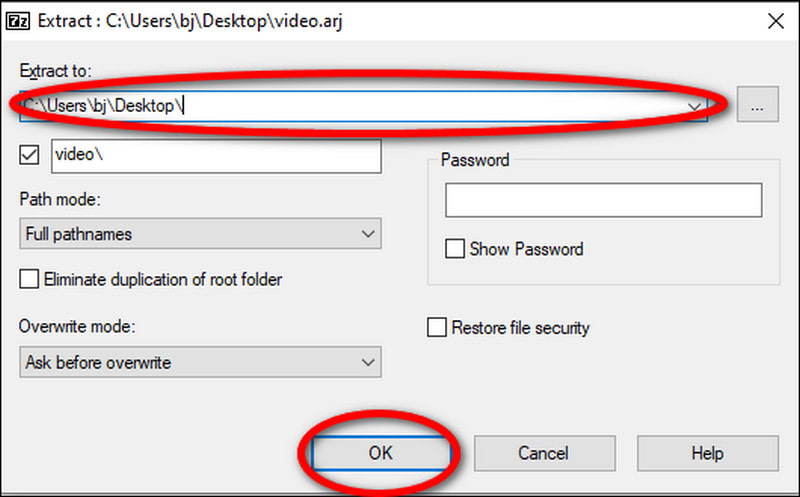
5. lépésA kicsomagolás befejezése után nyissa meg a kiválasztott mappát a kicsomagolt fájlok megtekintéséhez és eléréséhez.
Macen:
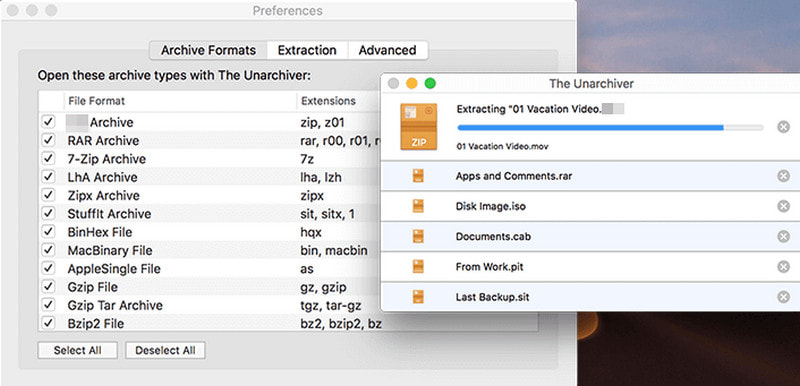
1. lépésLátogass el a theunarchiver.com oldalra és töltsd le az Unarchiver programot. Ez egy könnyűsúlyú és hatékony fájlkicsomagoló eszköz macOS-re.
2. lépésTelepítse és futtassa az Unarchiver programot Mac számítógépén.
3. lépésKeresd meg az ARJ fájlodat, kattints rá jobb gombbal, és válaszd a Megnyitás > Az Unarchiverrel.
4. lépésAz alkalmazás automatikusan kicsomagolja a tartalmat egy új mappába, amely ugyanabba a könyvtárba kerül mentésre.
5. lépésBefejezés után nyissa meg a kimeneti mappát a kicsomagolt fájlok megtekintéséhez, kezeléséhez és szükség szerinti konvertálásához.
3. rész. Hogyan konvertálhatjuk az ARJ-t MP4 vagy audio formátumba
Miután kicsomagolta az ARJ archívumot és eltávolította a médiafájlokat, a következő lépés a fájlok lejátszható formátumba, például MP4-be vagy MP3-ba konvertálása. Az AVAide Video Converter használata erősen ajánlott. Ez egy professzionális, felhasználóbarát médiafájl-konverter, amely ideális kezdőknek és tapasztalt felhasználóknak egyaránt. Különböző formátumokat támogat...
AVAide Video Converter
AVAide Video Converter egy teljes média eszköztárat kínál, amely lehetővé teszi video- és hangfájlok konvertálását, módosítását és javítását. Médiafájljainak állapotától függetlenül, legyenek azok régi vagy újonnan kinyert klipek az ARJ archívumból, leegyszerűsíti a konvertálási folyamatot és javítja a minőséget. A program letisztult felülettel rendelkezik, így könnyedén végezhet gyors konverziókat hardveres gyorsítással a minőség romlása nélkül.
- Több mint 300 formátumot támogat, fájlokat konvertál MP4, MP3, MOV, WMV és egyebekké.
- Veszteségmentes konverziót biztosít tiszta hangzással és éles képekkel.
- Felskálázza a videókat a jobb tisztaság és a gördülékenyebb lejátszás érdekében.
- Időt takaríthat meg több fájl egyidejű konvertálásával.
- Videók vágása, körülvágása, egyesítése, forgatása és javítása exportálás előtt.
1. lépésTöltse le és telepítse az AVAide Video Convertert
A program számítógépre telepítéséhez látogasson el az AVAide hivatalos weboldalára, töltse le a programot Windows vagy Mac rendszerre, és kövesse a képernyőn megjelenő telepítési utasításokat.
2. lépésIndítsa el a programot és nyissa meg a fájlokat
Indítsa el az AVAide Video Convertert. A fő felületen kattintson a Fájlok hozzáadása, majd keresse meg és válassza ki az importálni kívánt, az ARJ archívumból kibontott video- vagy hangfájlokat. Ha több fájlt szeretne importálni konvertálás céljából, ezt megteheti egyszerre.
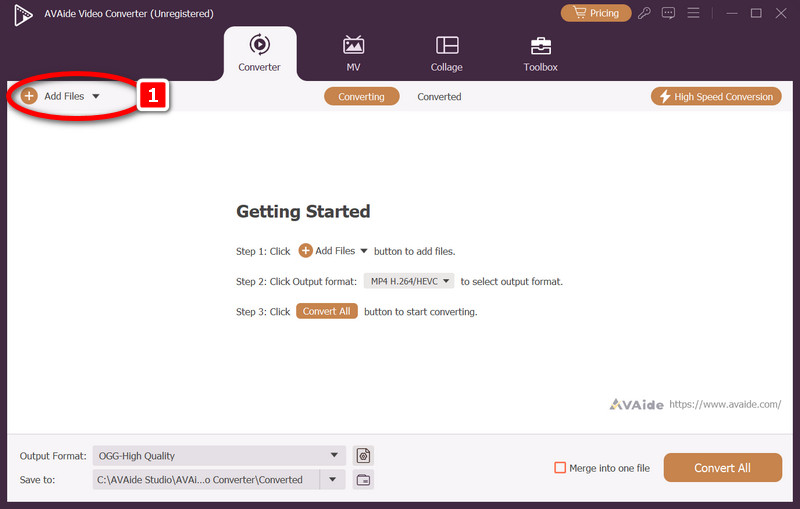
3. lépésÁllítsa be a kimeneti formátumot
Ehhez kattintson a Kimeneti formátum. Aztán, a Videó fület, válasszon MP4 a kimeneti formátumhoz.
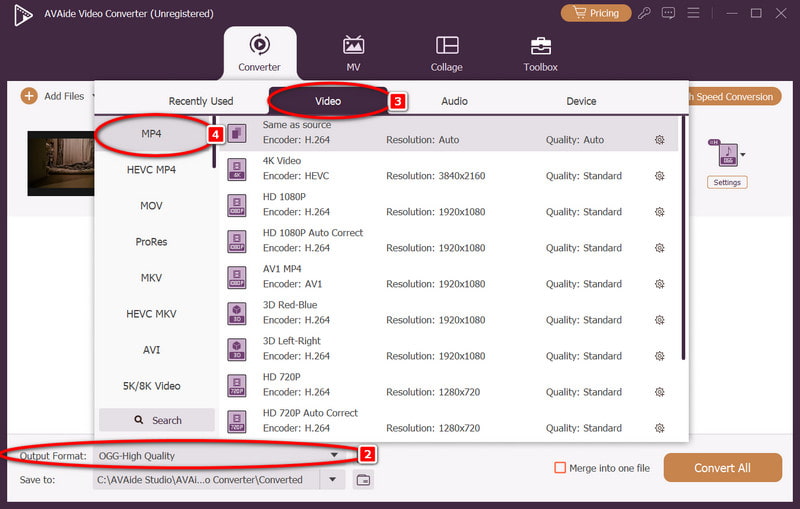
4. lépésKimeneti paraméterek beállítása (ha szükséges)
Ezt a gombra kattintva teheti meg Szerkesztés gomb. Itt módosíthatod a videó felbontását, a bitrátát és a hang bitrátáját, sőt, a videót 1080p, 4K vagy 8K felbontásra is feljavíthatod.
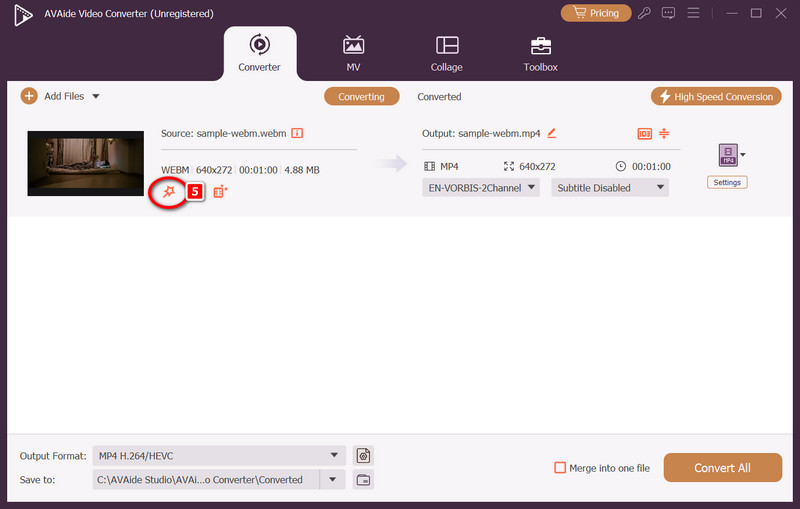
5. lépésKezdje el az átalakítást
Ehhez kattintson a Összes konvertálása gombra, amely a jobb alsó sarokban található. Az AVAide Video Converter hihetetlen sebességgel, akár 120× gyorsabban konvertálja a fájljaidat hardveres gyorsítással, ami mindössze néhány pillanaton belül elkészül.
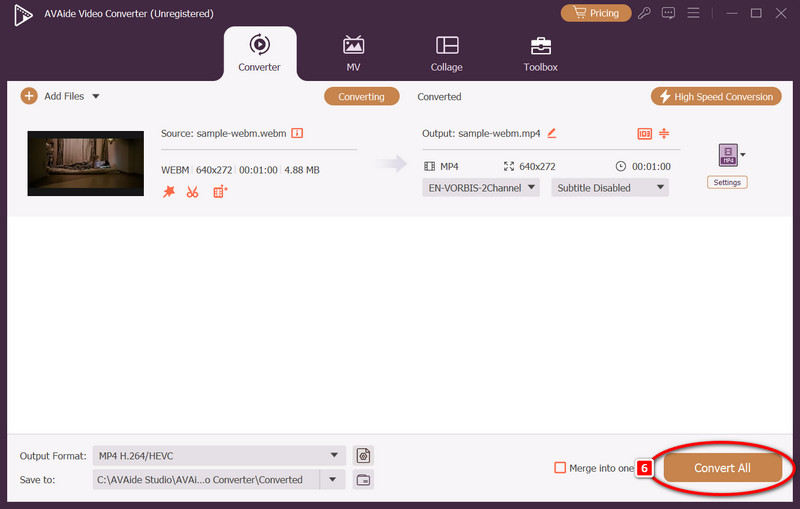
6. lépésTekintse át a konvertált fájlokat
A program befejezése után megnyitja azt a könyvtárat, ahol az új MP4- vagy hangfájlok találhatók. A fájlokat bármilyen eszközön megtekintheti, tovább szerkesztheti vagy megoszthatja kompatibilitási problémák nélkül, akárcsak a WMA konvertálása MP4-re.
Nak nek ARJ fájl konvertálása MP4-re, mielőtt egy hatékony átalakítót használnánk, például AVAide Video ConverterA médiafájlok modern formátumba konvertálásához az első lépés az archívum kibontása. Az ARJ ARJ-csomagolt videókkal könnyedén átalakíthatja a kiváló minőségű videókat modern, lejátszható formátumokba, így könnyedén átalakíthatja a régi, ARJ-csomagolt videókat modern, lejátszható formátumokba. Alakítsa át tárolt fájljait a munkahelyi termelékenység növelése érdekében a gyors, veszteségmentes és professzionális konvertálással.
A teljes videó eszköztár, amely több mint 350 formátumot támogat a veszteségmentes minőségben történő konvertáláshoz.



 Biztonságos letöltés
Biztonságos letöltés


